Hỗ trợ tư vấn
Tư vấn - Giải đáp - Hỗ trợ đặt tài liệu
Mua gói Pro để tải file trên Download.vn và trải nghiệm website không quảng cáo
Tìm hiểu thêm » Hỗ trợ qua ZaloMicrosoft tiếp tục thay đổi các cài đặt trên Windows 10 với mỗi bản phát hành, cuối cùng nhằm mục đích loại bỏ Control Panel. Vậy bản cập nhật Windows 10 Fall Creators Update có những tính năng cài đặt mới nào đã được bổ sung?
Từ các chức năng hoàn toàn mới như kết nối điện thoại hoặc tùy chỉnh video playback đến cải tiến những thứ đã tồn tại như Gaming và Windows Update, Settings đã có nhiều cải thiện tuyệt vời.
Storage Sense là một tình năng mới trên phiên bản Creators Update, nhưng một số tùy chọn mới đã được bổ sung. Bạn truy cập nó thông qua System > Storage > Change how we free up space.

Bây giờ, bạn có thể kích hoạt Delete files in the Downloads folder that haven’t been changed in 30 days và Delete previous versions of Windows. Tùy chọn thứ hai được sử dụng sau khi nâng cấp lên Windows 10, nhưng bạn cần lưu ý rằng chúng sẽ được xóa sạch tự động sau 10 ngày dù bạn có sử dụng Storage Sense hay không.
Bạn chỉ cần trượt công tắc Storage sense sang chế độ On và tích vào những gì bạn muốn xóa. Sau đó click vào Clean now nếu bạn muốn giải phóng bộ nhớ ngay lập tức thay vì khi bạn đang có không gian ổ đĩa ở mức thấp hoặc 30 ngày đã trôi qua (phụ thuộc vào tùy chọn nào bạn đã thiết lập).
Phần Phone mới cho phép bạn liên kết thiết bị Android hoặc iPhone của mình với máy tính chạy Windows 10. Bạn nhấp chuột vào Add a phone để bắt đầu và thực hiện theo hướng dẫn wizard. Bạn sẽ cần xác thực số điện thoại và download ứng dụng nó gửi cho bạn.
Hiện tại, bạn có thể sử dụng tính năng chia sẻ của điện thoại để chọn Continue on PC. Thao tác này sẽ gửi nội dung được hỗ trợ như một liên kết trang web đến thẳng máy tính của bạn.
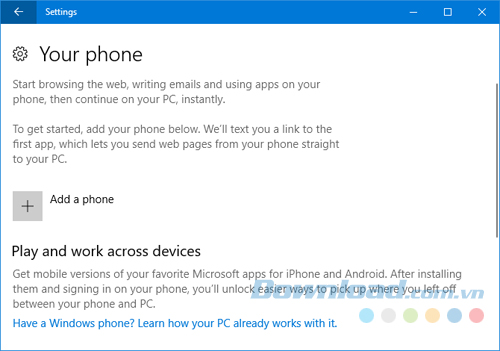
Nếu bạn đang sử dụng Android thì bạn cũng có thể dùng Microsoft Launcher cho Android và sẽ thay skin điện thoại của bạn. Vuốt sang phải để có được nội dung các sự kiện, tin tức và ứng dụng yêu thích. Microsoft Launcher tốt hơn so với những gì Windows Mobile từng cung cấp.
Tính năng Phone không nghi ngờ gì sẽ được cải thiện trên các bản cập nhật Windows 10 trong tương lai. Trước đây, Microsoft đã nói về việc nhận thông báo cuộc gọi tới và một công cụ Timeline để tải các ứng dụng đã khởi chạy trước đó. Đáng buồn là những tính năng này chưa có mặt trên Fall Creators Update.
Bạn có lẽ đã để ý đến biểu tượng mới trên taskbar, gần khay hệ thống. Điều này thể hiện tính năng People, cho phép bạn ghim các liên lạc vào taskbar để truy cập nhanh.
Bạn có thể click vào biểu tượng trên taskbar để bắt đầu. Nó sẽ đi đến các ứng dụng như Mail và Skype, tuy nhiên bạn cũng có thể thêm thủ công bạn bè và người thân trong gia đình vào chính ứng dụng People.
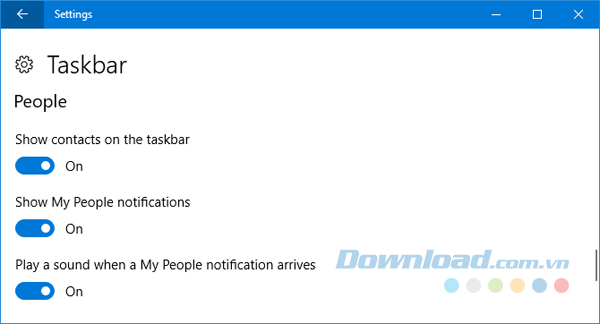
Để chỉnh sửa hành vi của nó bạn đi đến Personalization > Taskbar và cuộn xuống phần People. Bạn có thể tắt nó hoàn toàn với Show contacts on the taskbar hoặc tùy chỉnh cài đặt thông báo với Show My People notification và Play a sound when a My People notification arrives.
Một số ứng dụng như Edge, Movies & TV và Netflix sử dụng nền tảng video của Windows 10. Bây giờ, bạn có thể tùy chỉnh cài đặt cho điều này bằng cách đi đến Apps > Video playback.
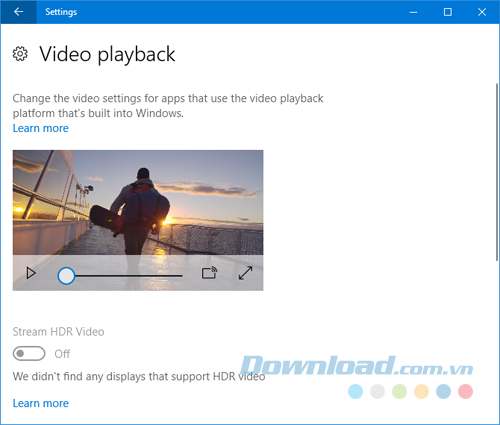
Nếu máy tính của bạn hỗ trợ chế độ HDR thì bạn có thể bật Stream HDR Video để tận dụng nó. Bạn cũng có thể chọn để cho phép Windows tự động xử lý video để nâng cao chất lượng (Automatically process video to enhance it) và cho phép video phát trong độ phân giải thấp (Allow video to play at a lower resolution) cho những ai cần tiết kiệm băng thông.
Các tùy chọn đăng nhập được tìm thấy thông qua Accounts > Sign-in options, bên dưới Privacy, bạn sẽ tìm thấy một công tắc có nhãn Use my Sign-in info to automatically finish setting up my device after an update or restart.
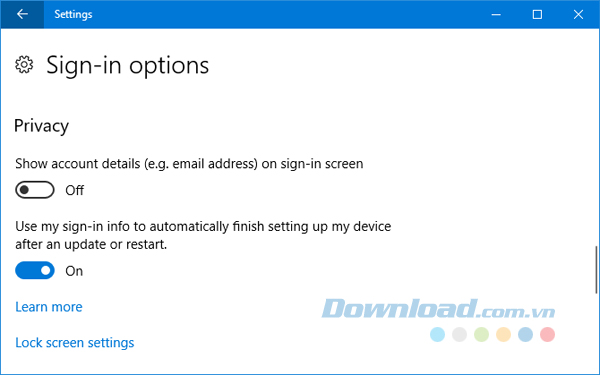
Tính năng này được bật theo mặc định. Sau một bản cập nhật Windows hoặc một ứng dụng được hỗ trợ, nơi hệ thống của bạn phải khởi động hoặc tắt nguồn, nó sẽ tự động đăng nhập để có thể hoàn thành quá trình. Sau khi xong, nó sẽ đăng xuất bạn ra.
Phần Gaming trong Settings được giới thiệu trong bản cập nhật Creators Update trước đó, nhưng một số khả năng mới đã được thêm vào.
Trong Game DVR, giờ bạn có thể chọn để chỉ ghi âm thanh chơi game (Record game audio only). Tương tự, trong Broadcasting bạn có thể chỉ phát trực tuyến âm thanh chơi game (Broadcast game audio only). Điều này có nghĩa là nó sẽ không thu giọng nói hoặc âm thanh hệ thống của bạn khi đang quay hoặc phát trực tuyến.
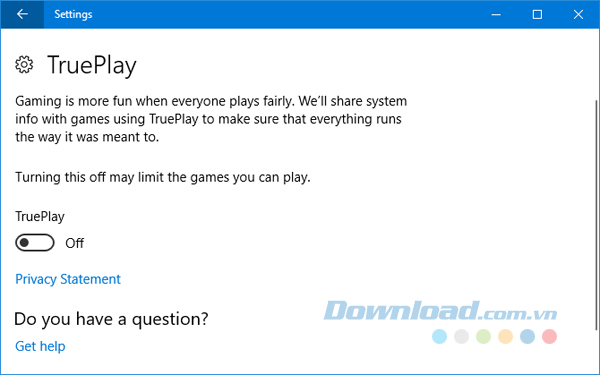
TruePlay là một tính năng mới trên Windows 10 Fall Creators Update. Nó là công cụ chống gian lận của Microsoft. Các game được hỗ trợ sẽ chạy trong một tiến trình được bảo vệ để giảm thiểu tấn công. Trò chơi cũng sẽ được giám sát về gian lận, với dữ liệu được phân tích và gửi đến các nhà phát triển nếu gian lận được tìm thấy.
Ngoài ra, trang Xbox Networking cho bạn thông tin về trạng thái kết nối của bạn, hiệu suất, và sự tương thích nhiều người chơi Xbox Live. Nếu các vấn đề được tìm thấy, bạn có thể click vào Fix it để thử và tự động giải quyết chúng.
Một số công cụ trong phần Ease of Access nhận được các tính năng mới. Đầu tiên, giờ đây Magnifier cho bạn lựa chọn để chuyển hóa màu sắc (Invert colors) và bật tính năng làm mịn bitmap (Enable bitmap smoothing) mà có mục đích để làm cho mọi thứ nhìn rõ ràng hơn khi phóng to ở mức độ cao.
Bạn cũng có thể tìm thấy một danh sách các phím tắt để điều khiển Magnifier. Click vào Show all keyboard shortcuts để mở rộng danh sách này.
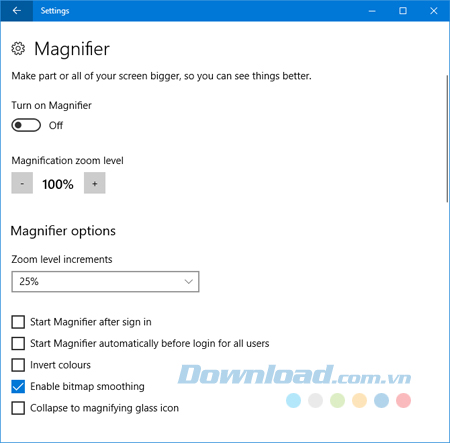
Thứ hai, Ease of Access > Color & high contrast trước đây từng được gọi là High contrast. Những cài đặt này vẫn còn nhưng được bổ sung thêm Color filters (Bộ lọc màu). Các bộ lọc này giúp những ai nhạy cảm với màu sắc hoặc mù màu nhìn thấy màn hình rõ ràng hơn.
Trượt Apple color filter sang chế độ On để bật nó. Bạn có thể sử dụng Choose a filter để thay đổi giữa các tùy chọn như Greyscale, Invert, và Deuteranopia.
Tất cả các cài đặt Cortana đã được nhóm lại với nhau trong Settings. Bạn vào Cortana > Talk to Cortana sẽ cho phép bạn thiết lập cách mà Cortana hoạt động, thông qua giọng nói, phím tắt hoặc màn hình khóa.
Permissions & History thu thập những gì mà Cortana được cho phép quản lý thay bạn. Một cài đặt mới ở đây là Windows Cloud Search, mà bạn có thể bật hoặc tắt để xác nhận nội dung đám mây của mình được hiển thị trên Windows Search.
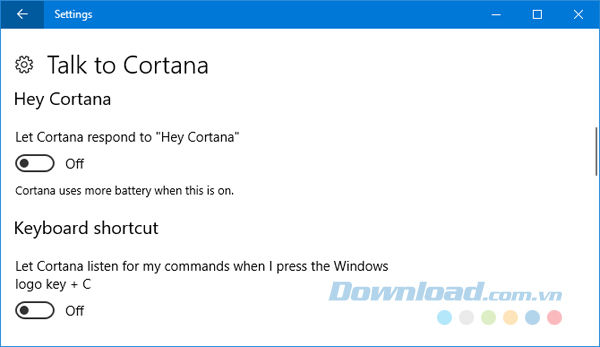
Bạn cũng có thể click vào Manage the information Cortana can access from this device để đến một trang khác. Tại đây bạn có thể thay đổi cài đặt quyền vị trí, liên lạc, email, lịch và lịch sử trò chuyện, lịch sử duyệt web.
Quay trở lại, Cortana > Notifications cho bạn lựa chọn để bật Send notifications between devices (Gửi thông báo giữa nhiều thiết bị). Điều này có nghĩa là Cortana sẽ nói cho bạn khi nào pin yếu hoặc bạn bỏ lỡ một thông báo.
Những ai có băng thông hạn chế sẽ vui mừng khi biết rằng cập nhật này đã bổ sung sự trung thực hơn cho các bản cập nhật Windows.
Bạn đi đến Update & Security > Advanced options > Delivery Optimization > Advanced options. Tại đây, bạn có thể giới hạn phần trăm băng thông được sử dụng để download các bản cập nhật. Các thanh trượt cung cấp mức 5% là thấp nhất, do đó bạn không thể hoàn toàn chặn cập nhật.
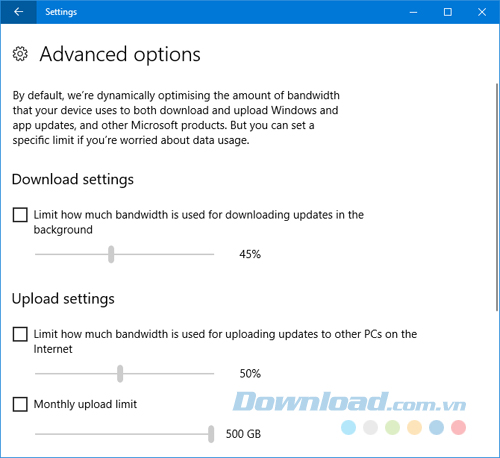
Nếu bạn đã chọn tải lên bản cập nhật Windows cho các máy tính khác, bạn cũng có thể đặt tỷ lệ phần trăm băng thông cho việc này. Ngoài ra, bạn còn có thể đặt giới hạn tải lên hàng tháng. Upload nào đạt giới hạn sẽ ngừng thiết bị của bạn tải lên các máy tính khác.
Theo Nghị định 147/2024/ND-CP, bạn cần xác thực tài khoản trước khi sử dụng tính năng này. Chúng tôi sẽ gửi mã xác thực qua SMS hoặc Zalo tới số điện thoại mà bạn nhập dưới đây: